- Muallif Abigail Brown [email protected].
- Public 2023-12-17 07:04.
- Oxirgi o'zgartirilgan 2025-01-24 12:28.
Windows Terminal - Microsoft tomonidan ishlab chiqarilgan terminal ilovasi. U faqat Windows 11 va Windows 10 bilan ishlaydi; u avvalgisiga o'rnatilgan, lekin uni Windows 10 uchun qo'lda yuklab olishingiz kerak. U Microsoftning boshqa buyruq qatori vositalarida topilmaydigan noyob xususiyatlarni o'z ichiga oladi.
Buyruqlar satri va PowerShell, Windowsning aksariyat versiyalari bilan birga keladigan ikkita buyruq qatori yordam dasturlari haqida allaqachon bilishingiz mumkin. Windows Terminal bir nechta sabablarga ko'ra farq qiladi, lekin birinchi navbatda u ishlab chiquvchilarga ushbu vositalar va boshqalarga tezkor kirish imkonini beruvchi yagona dastur bo'lgani uchun.
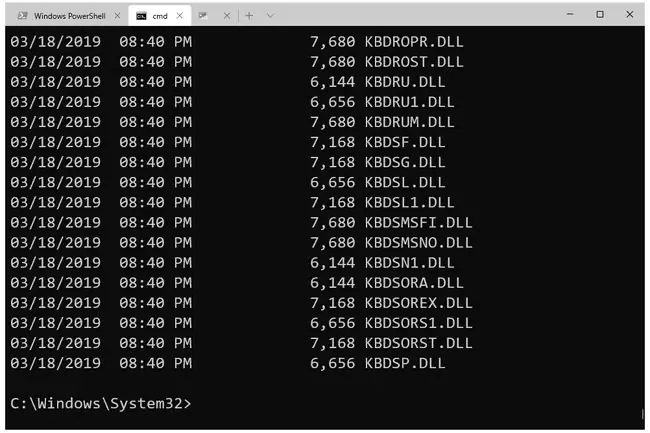
Windows terminali xususiyatlari
Windows terminali bir qarashda juda oddiy koʻrinadi, lekin uni Windows-ning boshqa buyruq qatori vositalaridan ajratib turadigan bir nechta xususiyatlar mavjud:
- Toʻliq ekran rejimi
- Asboblarning bir nechta nusxalarini ochish uchun yorliqli interfeys
- Yangi varaqlarni tezda ochish uchun yorliqlar
- Sichqoncha bilan masshtablash
- Unicode va UTF-8 belgilarini qoʻllab-quvvatlash kulgichlar va inglizcha boʻlmagan belgilardan foydalanishga ruxsat beradi
- GPU tezlashtirilgan matnni koʻrsatish mexanizmi
- Maxsus mavzular va uslublar yaratilishi mumkin
- Stylus yordami
- Linux (WSL), SSH, PowerShell, buyruq satri va Azure Cloud Shell uchun Windows quyi tizimi
Windows terminalidan qanday foydalanish kerak
Agar siz Windows 11 operatsion tizimida boʻlsangiz, uni yuqoriga koʻtarish uchun Boshlash menyusidan Windows Terminal ni qidiring yoki Power User menyusidan ishga tushiring.
Windows 10 foydalanuvchilari quyidagi amallarni bajarishlari kerak:
- Windows terminalini Microsoft veb-saytidan yuklab oling va oʻrnating.
- Windows Terminal topish va tanlash uchun Windows pastki qismidagi qidiruv panelidan foydalaning.
- PowerShell ochiladi. Siz xuddi Windows PowerShell’ni to‘g‘ridan-to‘g‘ri ochganingizda bo‘lgani kabi buyruqlarni kiritishingiz mumkin.
-
Boshqa PowerShell yorligʻini ochish uchun Windows terminalining yuqori qismidagi ortiqcha belgisidan foydalaning. Yoki boshqa vositani ishga tushirish uchun pastga o‘qni tanlang va cmd yoki Azure Cloud Shell ni tanlang.

Image
Windows terminal sozlamalarini tahrirlash
Windows terminali sozlamalarini oʻzgartirish oson: dasturning yuqori qismidagi pastga oʻqni ishlating va Settings ni tanlang.
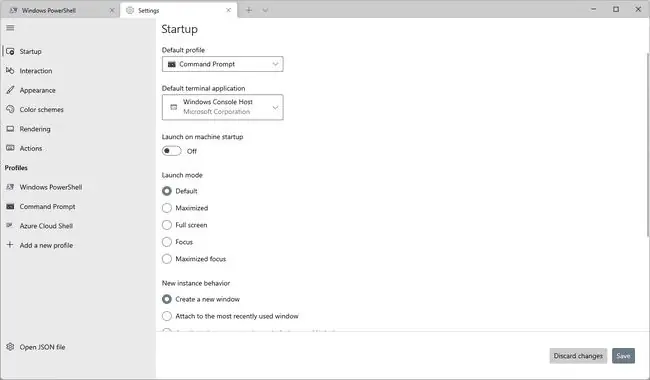
U yerda sozlashingiz mumkin boʻlgan bir qancha parametrlar mavjud. Qo‘shimcha sozlamalarni tahrirlash uchun ekranning pastki qismidan Open JSON file ni tanlang. settings.json fayli standart matn muharririda ochiladi (ehtimol, Notepad, lekin agar xohlasangiz, boshqa matn muharriridan foydalanishingiz mumkin).
Microsoftda Sozlamalar JSON faylidan foydalanish boʻyicha koʻrsatmalar mavjud. Bu yerda misol tahrirlari ham mavjud.
Windows terminalidan foydalanish boʻyicha maslahatlar
Standart qobiq Windows PowerShell hisoblanadi, shuning uchun har safar Windows Terminalini ochganingizda PowerShell birinchi koʻradigan yordamchi dastur boʻladi (buni sozlamalarda oʻzgartirishingiz mumkin). Bu, shuningdek, Windows Terminalining yuqori qismidagi yorliqlar yonidagi ortiqcha belgisi hozirda foydalanayotgan vositadan qatʼi nazar, PowerShell’ni har doim ochishini bildiradi.
Menyudagi elementni tezda ochish uchun foydalanishingiz mumkin boʻlgan yorliqlar mavjud. Bu amallarni bajarish uchun birlamchi kalit birikmalari:
- Ctrl+Shift+1 Windows PowerShell-ni ochadi
- Ctrl+Shift+2 buyruq satrini ochadi
- Ctrl+Shift+3 Azure Cloud Shell-ni ochadi
- Ctrl+, Sozlamalarni ochadi
- Ctrl+Shift+F qidiruv maydonini ochadi
Boshqa yorliqlarni koʻrish uchun Buyruqlar palitrasi menyu opsiyasidan (Ctrl+Shift+P) foydalaning.
Windows Terminali uchun Windows 10 18362.0 yoki undan keyingi versiyasi talab qilinadi. Agar uni oʻrnatolmasangiz, Windows-ni eng soʻnggi versiyasiga yangilang.






